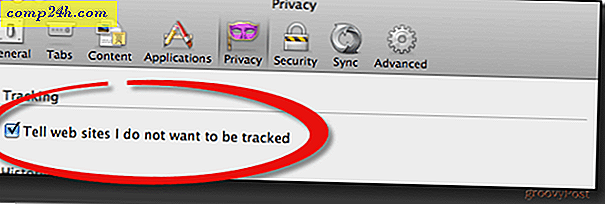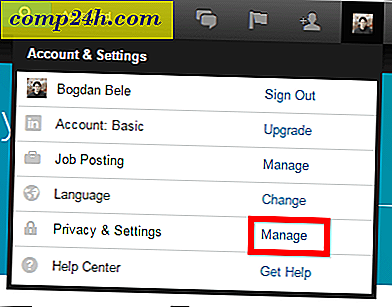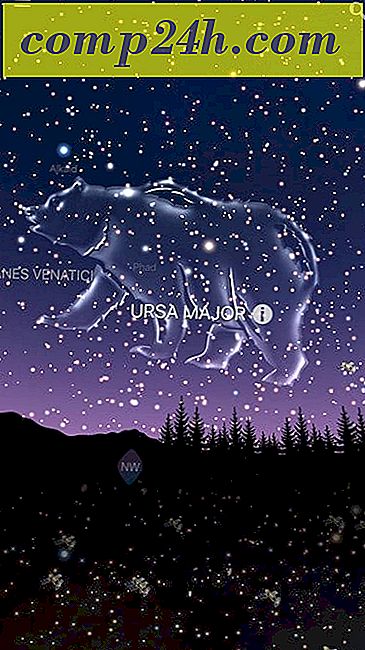Extensies op specifieke websites automatisch inschakelen / uitschakelen [Chrome]
Veel Google Chrome-gebruikers hebben verschillende extensies geïnstalleerd in hun browser. Er kunnen echter momenten zijn dat u niet wilt dat bepaalde extensies op specifieke websites werken. Met de Automation-extensie kunt u extensies voor bepaalde websites automatisch zonder problemen inschakelen of uitschakelen.
Ga gewoon naar de Chrome Web Store en installeer de uitbreidingsautomatisering voor Google Chrome. Om ervoor te zorgen dat de extensie goed werkt, moet je hem toegang geven tot geïnstalleerde extensies, apps en thema's.
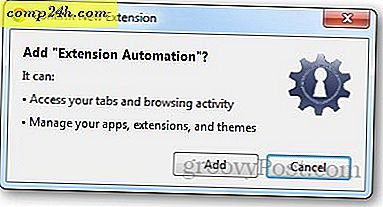
Na de installatie klikt u op het pictogram en selecteert u wat u met een extensie wilt doen. Als u bijvoorbeeld Adblock op een specifieke website wilt uitschakelen, selecteert u gewoon Uitschakelen in het vervolgkeuzemenu, selecteert u de extensie die u wilt uitschakelen en geeft u de URL op van de website waarop u de extensie wilt uitschakelen. Op dezelfde manier kunt u meerdere extensies aan de lijst toevoegen zodat deze deze automatisch op specifieke sites kan uitschakelen.

Als u de lijst met extensies die u hebt gefilterd wilt bekijken, gaat u naar de extensie-instellingen door met de rechtermuisknop op het pictogram te klikken en Opties te selecteren. Het laat zien welke add-ons worden gefilterd en op welke websites.

U vindt het misschien hectisch om extensies en websites toe te voegen aan de filterlijst, maar het is maar een eenmalige taak. Daarna zal het al het werk doen. Naar mijn mening is Extension Automation handig om uw extensies in Google Chrome te beheren. Dit vermindert ook de rommel en voorkomt dat onnodige extensies op de achtergrond worden uitgevoerd - waardoor de prestaties van uw browser worden verbeterd.